Πώς να προσθέσετε μια εικόνα GIF σε μήνυμα κειμένου σε iPhone και Android
Το GIF είναι ένας διασκεδαστικός και χιουμοριστικός τρόπος αλληλεπίδρασης με μηνύματα κειμένου. Ορισμένα ακουστικά διαθέτουν ακόμη και ένα πληκτρολόγιο GIF που σας επιτρέπει να στέλνετε φωτογραφίες για να προσφέρετε ιδέες και δημιουργικότητα. Σε γενικές γραμμές, δεν είναι πολύ δύσκολο να στείλετε το ενσωματωμένο GIF σε μήνυμα, αλλά τι γίνεται με τις κινούμενες εικόνες που έχετε φτιάξει εσείς ή έχετε κατεβάσει από τον Ιστό; Αυτός ο οδηγός θα σας δείξει πώς να προσθέστε GIF σε κείμενο μήνυμα σε iPhone και Android.
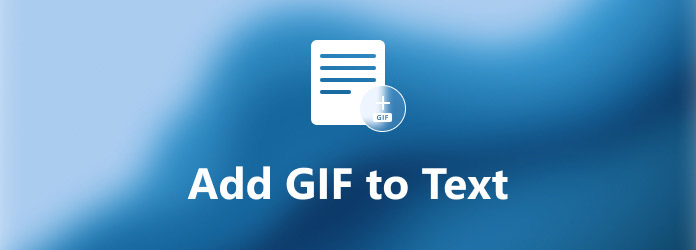
Μέρος 1: Πώς να προσθέσετε GIF σε κείμενο στο iPhone
Πώς να χρησιμοποιήσετε το ενσωματωμένο GIF σε μήνυμα κειμένου στο iPhone
Από το iOS 10, η Apple εισήγαγε μια λειτουργία GIF στην εφαρμογή Messages. Αυτό κάνει την προσθήκη GIF σε μήνυμα κειμένου στο iPhone πολύ εύκολη. Αν σκοπεύετε να εκφράσετε το χιούμορ σας, ακολουθήστε τα παρακάτω βήματα για να το αποκτήσετε.
Βήμα 1Ανοίξτε την εφαρμογή Μηνύματα από την αρχική οθόνη.
Βήμα 2Πατήστε το εικονίδιο Εγγραφή στην επάνω δεξιά γωνία και εισαγάγετε την επαφή που θέλετε να στείλετε μήνυμα.
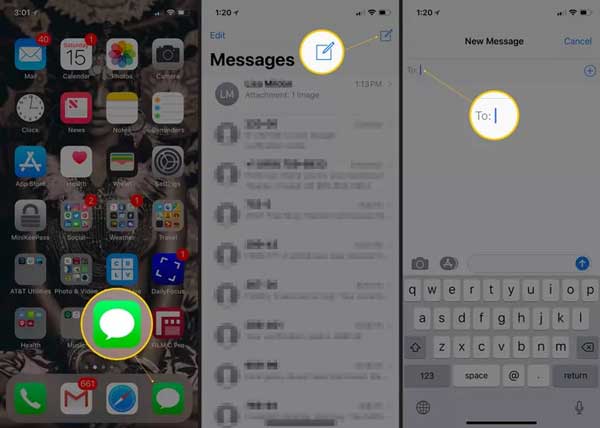
Βήμα 3Στη συνέχεια, πατήστε το App συρτάρι κουμπί στην αριστερή πλευρά και αγγίξτε το #εικόνες κουμπί με ένα εικονίδιο μεγεθυντικού φακού.
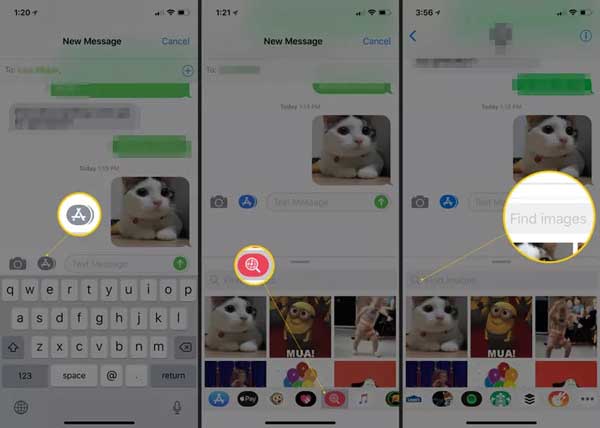
Βήμα 4Αναζητήστε το GIF σύμφωνα με τη λέξη-κλειδί και επιλέξτε το κατάλληλο GIF. Πατήστε το Αποστολή κουμπί για να προσθέσετε το GIF στο μήνυμα.
Πώς να προσθέσετε GIF σε μήνυμα κειμένου με το GIPHY
Εκτός από την ενσωματωμένη δυνατότητα GIF, μπορείτε επίσης να προσθέσετε εξατομικευμένο GIF σε κείμενο με εφαρμογές τρίτων στο iPhone. Το GIPHY, για παράδειγμα, είναι μια κοινότητα GIF καθώς και μια λύση GIF.
Βήμα 1Εγκαταστήστε την εφαρμογή στο iPhone σας, συνδεθείτε στον λογαριασμό σας.
Βήμα 2Μεταβείτε στην εφαρμογή Μηνύματα, πατήστε το συρτάρι εφαρμογών και επιλέξτε GIPHY από τη λίστα.
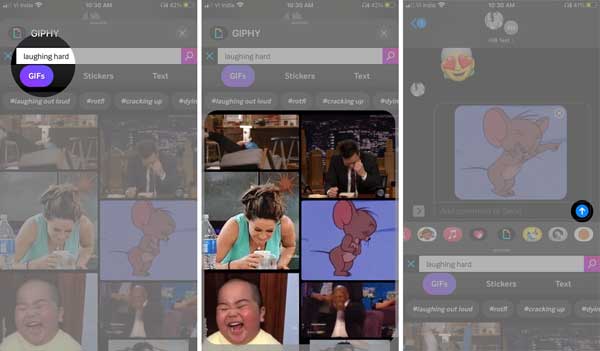
Βήμα 3Αναζητήστε το GIF ή βρείτε το GIF που ανεβάσατε. Πατήστε το Αποστολή κουμπί για προσθήκη GIF στο μήνυμα.
Μέρος 2: Πώς να προσθέσετε GIF σε κείμενο στο Android
Σε συσκευές Android, η ροή εργασίας της προσθήκης GIF σε μήνυμα κειμένου είναι παρόμοια. Δεν χρειάζεστε επιπλέον εφαρμογή και μπορείτε να το κάνετε απευθείας στην εφαρμογή Μηνύματα. Επιπλέον, το Gboard της Google είναι διαθέσιμο σε ορισμένες συσκευές.
Πώς να προσθέσετε ένα GIF απευθείας στο μήνυμα
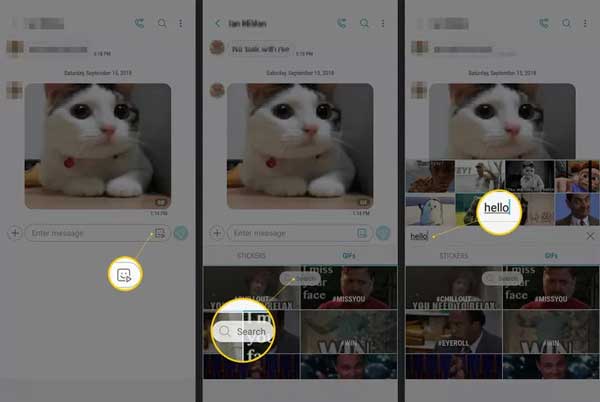
Βήμα 1Εκτελέστε την εφαρμογή Μηνύματα από το συρτάρι εφαρμογών σας, πατήστε το φούσκα κειμένου εικονίδιο στο κάτω μέρος της οθόνης. Βρείτε την επαφή-στόχο και πατήστε Αρχική.
Βήμα 2Αγγίξτε το GIF εικονίδιο στο πλαίσιο κειμένου και μπορείτε να αναζητήσετε το κατάλληλο.
Βήμα 3Αγγίξτε το Αποστολή κουμπί για να προσθέσετε το GIF στο μήνυμα κειμένου.
Πώς να χρησιμοποιήσετε το Gboard για να προσθέσετε ένα GIF σε κείμενο στο Android
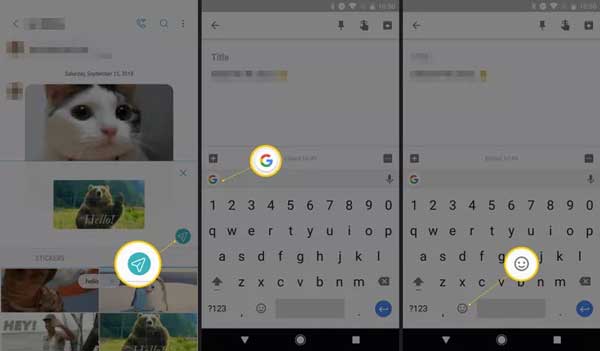
Βήμα 1Αγγίξτε το smiley εικονίδιο στο πληκτρολόγιο στην εφαρμογή Μηνύματα.
Βήμα 2Στη συνέχεια, σύρετε για να περιηγηθείτε στο GIF ή αναζητήστε το επιθυμητό GIF. Επιλέξτε το GIF που σας αρέσει και πατήστε το Αποστολή κουμπί.
Εδώ μπορεί να θέλετε: 10 Καλύτερες εφαρμογές GIF Creator για iPhone και τηλέφωνο Android
Μέρος 3: Πώς να δημιουργήσετε GIF για κείμενο
Αν και υπάρχουν ωκεανοί από GIF ενσωματωμένες συσκευές iPhone και Android, μπορεί να θέλετε να το δημιουργήσετε μόνοι σας. Μάλιστα, δεν είναι πολύ δύσκολο αν έχεις το κατάλληλο εργαλείο, όπως π.χ Tipard Video Converter Ultimate. Μπορεί να σας βοηθήσει να μετατρέψετε τη δημιουργικότητά σας σε GIF εύκολα.
Κύρια χαρακτηριστικά του καλύτερου δημιουργού GIF
- 1. Δημιουργήστε εύκολα ένα κινούμενο GIF από φωτογραφίες ή βίντεο κλιπ.
- 2. Βελτιώστε την ποιότητα της κινούμενης εικόνας όσο το δυνατόν περισσότερο.
- 3. Εύκολο στη χρήση και δεν απαιτεί τεχνικές δεξιότητες.
- 4. Συμπεριλάβετε μια ποικιλία εργαλείων μπόνους, όπως πρόγραμμα επεξεργασίας βίντεο.
Πώς να φτιάξετε ένα GIF για γραπτό μήνυμα
Βήμα 1Προσθέστε βίντεο ή φωτογραφίες
Εγκαταστήστε τον καλύτερο δημιουργό GIF στον υπολογιστή σας και εκκινήστε τον. Υπάρχει μια άλλη έκδοση για Mac. Στη συνέχεια, μεταβείτε στο Εργαλειοθήκη καρτέλα από το επάνω μέρος της αρχικής διεπαφής, βρείτε και επιλέξτε το GIF Maker επιλογή. Κάντε κλικ στο + εικονίδιο στο Βίντεο στο GIF ενότητα και προσθέστε το βίντεο πηγής. Εάν σκοπεύετε να δημιουργήσετε ένα GIF για κείμενο χρησιμοποιώντας φωτογραφίες, σύρετέ τα και αποθέστε τα στην κύρια διεπαφή.

Βήμα 2Δημιουργήστε κινούμενο GIF
Μετά τη φόρτωση του βίντεο, θα εμφανιστεί το χρονοδιάγραμμα. Ένα GIF διαρκεί έως και 15 δευτερόλεπτα και μπορείτε να κόψετε το βίντεο πατώντας το Τομή κουμπί. Μπορείτε να το επεξεργαστείτε, όπως περιστροφή, περικοπή και άλλα, κάνοντας κλικ στο Αλλαγή κουμπί. Ρυθμίστε το Μέγεθος εκτύπωσης και Frame Rate ανάλογα με τις ανάγκες σας ή με την προεπιλεγμένη τιμή. Κάντε κλικ στο Προβολή κουμπί για να ελέγξετε το κινούμενο GIF, ορίστε το φάκελο τοποθεσίας στο Αποθήκευση σε πλαίσιο και κάντε κλικ στο Δημιουργία GIF κουμπί όταν είστε ικανοποιημένοι.

Προτείνετε: Καλύτερη μεταφορά GIF για iPhone

Μεταφορά iPhone Tipard είναι ο καλύτερος τρόπος για να στείλετε τα GIF που έχετε φτιάξει εσείς στο iPhone και στη συνέχεια να τα προσθέσετε σε μήνυμα κειμένου. Διατηρεί τα GIF στην αρχική κατάσταση κατά τη μεταφορά. Επιπλέον, μπορείτε να αποκτήσετε πολλά χρήσιμα εργαλεία μέσα στην ενιαία λύση.
Βασικά χαρακτηριστικά της καλύτερης μεταφοράς GIF για iOS
- 1. Μεταφέρετε GIF ενώ διατηρείτε το κινούμενο σχέδιο.
- 2. Προστατέψτε την ποιότητα της εικόνας.
- 3. Υποστήριξη μεταφοράς παρτίδων.
- 4. Μην διακόπτετε τα υπάρχοντα δεδομένα στο iOS.
Μέρος 4: Συχνές ερωτήσεις σχετικά με την προσθήκη GIF σε μήνυμα κειμένου
Γιατί το GIF δεν λειτουργεί στο iPhone μου;
Εάν η λειτουργία #images είναι απενεργοποιημένη, τα GIF δεν θα λειτουργούν στο iPhone. Η λύση είναι απλή, μπορείτε να την ενεργοποιήσετε στην εφαρμογή Ρυθμίσεις.
Πώς να κατεβάσετε το GIF από το Message;
Σε γενικές γραμμές, πατήστε βαθιά την εικόνα GIF και θα λάβετε την επιλογή λήψης ή παρόμοια. Στη συνέχεια, μπορείτε να το αποθηκεύσετε και να το χρησιμοποιήσετε για την επόμενη φορά.
Γιατί τα GIF μου είναι μικρά στο iMessage;
Εάν χρησιμοποιείτε iOS ενώ ο παραλήπτης όχι, το GIF θα μετατραπεί κατά την αποστολή και τη λήψη. Αυτός είναι ο λόγος για τον οποίο το GIF σας γίνεται μικρότερο.
Συμπέρασμα
Αυτός ο οδηγός έχει συζητήσει πώς μπορείτε να προσθέσετε κινούμενα GIF σε κείμενο για να κάνετε πλάκα ή να στείλετε το μήνυμα. Όπως μπορείτε να δείτε, έχετε περισσότερους από έναν τρόπους για να το κάνετε τόσο σε συσκευές iPhone όσο και σε συσκευές Android. Μπορείτε να ακολουθήσετε τον οδηγό μας για να αποκτήσετε αυτό που θέλετε. Ένα άλλο καλό νέο είναι ότι μπορείτε να δημιουργήσετε GIF για μηνύματα κειμένου μόνοι σας με το Tipard Video Converter Ultimate. Περισσότερες ερωτήσεις? Μη διστάσετε να αφήσετε ένα μήνυμα κάτω από αυτήν την ανάρτηση.







